Mudanças entre as edições de "NOVA FUNCIONALIDADE - PORTAL DO COLABORADOR: FalecomRH"
| (16 edições intermediárias de um usuário não apresentadas) | |||
| Linha 4: | Linha 4: | ||
'''Objetivo'''<br> | '''Objetivo'''<br> | ||
| − | Orientar os usuários do Sistema '''AdmRH''', sobre a inclusão de uma '''nova''' funcionalidade/ferramenta dentro do '''[https://docs.google.com/document/d/1hh2e2gF1Po4Qt37RCjJJGdOUjS51I5AhmNXuMQbq87w/edit?usp=sharing Portal do Colaborador]'''.<br><br> | + | Orientar os usuários do Sistema '''AdmRH''', sobre a inclusão de uma '''nova''' funcionalidade/ferramenta dentro do '''[https://docs.google.com/document/d/1hh2e2gF1Po4Qt37RCjJJGdOUjS51I5AhmNXuMQbq87w/edit?usp=sharing Portal do Colaborador]'''. Essa opção foi criada para que o Empregado se comunique com o RH através do Portal do Colaborador, digitalmente, sem precisar ir até o RH pessoalmente.<br><br> |
'''Instruções'''<br> | '''Instruções'''<br> | ||
| − | O '''AdmRH''', pensando em novas ferramentas a serem oferecidas aos colaboradores que utilizam o '''[https://docs.google.com/document/d/1hh2e2gF1Po4Qt37RCjJJGdOUjS51I5AhmNXuMQbq87w/edit?usp=sharing Portal do Colaborador]''', passou a disponibilizar a seguinte funcionalidade: '''#FalecomRH'''. Esta opção está disponível na página inicial da tela do Portal do Colaborador, caracterizada pelo botão laranja grifado conforme na imagem abaixo:<br> | + | O '''AdmRH''', pensando em novas ferramentas a serem oferecidas aos colaboradores que utilizam o '''[https://docs.google.com/document/d/1hh2e2gF1Po4Qt37RCjJJGdOUjS51I5AhmNXuMQbq87w/edit?usp=sharing Portal do Colaborador]''', passou a disponibilizar a seguinte funcionalidade: '''#FalecomRH'''. Esta opção está disponível na página inicial da tela do Portal do Colaborador, caracterizada pelo botão laranja grifado, conforme na imagem abaixo:<br> |
[[Arquivo: falecomrh.png]]<br><br> | [[Arquivo: falecomrh.png]]<br><br> | ||
'''Como funciona?'''<br> | '''Como funciona?'''<br> | ||
| − | '''1º Passo''' - Os | + | '''1º Passo''' - Os colaboradores, ao acessarem o '''[https://docs.google.com/document/d/1hh2e2gF1Po4Qt37RCjJJGdOUjS51I5AhmNXuMQbq87w/edit?usp=sharing Portal do Colaborador]''', irão se deparar com algumas funcionalidades adicionais que o AdmRH trouxe para agregar, sendo uma delas:'''#FalecomRH'''. Para acessá-la, basta o empregado clicar na opção, que automaticamente ele será direcionado à uma outra tela que apresentará dois campos para preenchimento, conforme mostra a imagem a seguir: <br> |
| − | [[Arquivo: falecomrh1.png]]<br><br> | + | [[Arquivo: falecomrh1.png]]<br> |
| + | → '''Motivos''': Aqui, o colaborador irá selecionar o motivo pela qual está contatando o Departamento de Recursos Humanos da Empresa.<br> | ||
| + | → '''Solicitação''': Aqui, o colaborador irá inserir o que está precisando, ou seja, irá descrever o porquê de estar entrando em contato com o Departamento de Recursos Humanos.<br><br> | ||
| + | |||
| + | '''2º Passo''' - Então, o colaborador poderá digitar o que precisa e em seguida selecionar o botão: [[Arquivo: botaoenviar.png]], bem como mostra a imagem abaixo:<br> | ||
| + | [[Arquivo: falecomrh2.png]]<br><br> | ||
| + | |||
| + | '''3º Passo''' - Automaticamente o colaborador receberá em sua tela uma confirmação do envio da mensagem ao RH, conforme mostra a imagem a seguir:<br> | ||
| + | [[Arquivo: falecomrh3.png]]<br><br> | ||
| + | |||
| + | '''4º Passo''' - Nesse instante a mensagem do empregado cairá no seguinte programa do AdmRH: '''"adm349 - Aviso do Empregado ao RH"''', conforme mostra a imagem a seguir:<br> | ||
| + | [[Arquivo: falecomrh4.png]]<br><br> | ||
| + | |||
| + | '''OBS: O usuário que estiver cadastro no Envio Automático de E-mail referente ao Portal do Colaborador, receberá a mensagem do colaborador realizada nos passos anteriores.''' | ||
Edição atual tal como às 18h04min de 7 de agosto de 2023
Objetivo
Orientar os usuários do Sistema AdmRH, sobre a inclusão de uma nova funcionalidade/ferramenta dentro do Portal do Colaborador. Essa opção foi criada para que o Empregado se comunique com o RH através do Portal do Colaborador, digitalmente, sem precisar ir até o RH pessoalmente.
Instruções
O AdmRH, pensando em novas ferramentas a serem oferecidas aos colaboradores que utilizam o Portal do Colaborador, passou a disponibilizar a seguinte funcionalidade: #FalecomRH. Esta opção está disponível na página inicial da tela do Portal do Colaborador, caracterizada pelo botão laranja grifado, conforme na imagem abaixo:
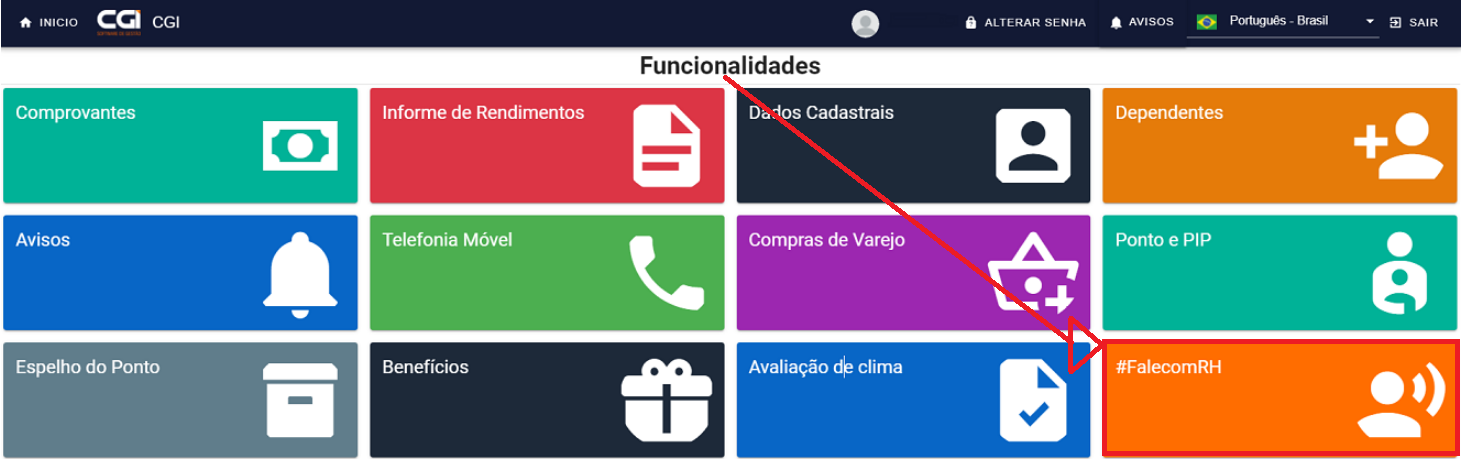
Como funciona?
1º Passo - Os colaboradores, ao acessarem o Portal do Colaborador, irão se deparar com algumas funcionalidades adicionais que o AdmRH trouxe para agregar, sendo uma delas:#FalecomRH. Para acessá-la, basta o empregado clicar na opção, que automaticamente ele será direcionado à uma outra tela que apresentará dois campos para preenchimento, conforme mostra a imagem a seguir:

→ Motivos: Aqui, o colaborador irá selecionar o motivo pela qual está contatando o Departamento de Recursos Humanos da Empresa.
→ Solicitação: Aqui, o colaborador irá inserir o que está precisando, ou seja, irá descrever o porquê de estar entrando em contato com o Departamento de Recursos Humanos.
2º Passo - Então, o colaborador poderá digitar o que precisa e em seguida selecionar o botão: ![]() , bem como mostra a imagem abaixo:
, bem como mostra a imagem abaixo:
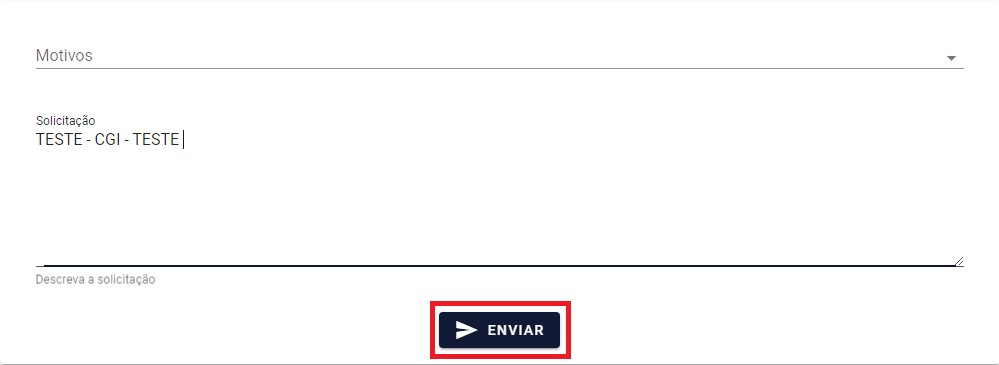
3º Passo - Automaticamente o colaborador receberá em sua tela uma confirmação do envio da mensagem ao RH, conforme mostra a imagem a seguir:

4º Passo - Nesse instante a mensagem do empregado cairá no seguinte programa do AdmRH: "adm349 - Aviso do Empregado ao RH", conforme mostra a imagem a seguir:

OBS: O usuário que estiver cadastro no Envio Automático de E-mail referente ao Portal do Colaborador, receberá a mensagem do colaborador realizada nos passos anteriores.